Manuale utente di Numbers per iPad
- Ciao
- Novità di Numbers 14.0
-
- Introduzione a Numbers
- Introduzione a immagini, grafici e altri oggetti
- Creare un foglio di calcolo
- Aprire i fogli di calcolo
- Evitare le modifiche accidentali
- Personalizzare i modelli
- Utilizzare i fogli
- Annullare o ripristinare le modifiche
- Salvare il foglio di calcolo
- Trovare un foglio di calcolo
- Eliminare un foglio di calcolo
- Stampare un foglio di calcolo
- Modificare lo sfondo del foglio
- Copiare testo e oggetti tra app
- Personalizzare la barra strumenti
- Nozioni di base sul touchscreen
- Utilizzare Apple Pencil con Numbers
-
-
- Aggiungere del testo alle tabelle
- Inserire dati utilizzando dei moduli
- Aggiungere oggetti alle celle
- Aggiungere informazioni azionarie
- Aggiungere una data, un’ora o una durata
- Riempire automaticamente le celle
- Copiare, spostare o eliminare il contenuto delle celle
- Creare un’istantanea di una tabella
- Mandare il testo a capo perché si adatti a una cella
- Evidenziare le celle
- Ordinare i dati in una tabella in ordine alfabetico o altro
- Filtrare i dati
-
-
- Inviare un foglio di calcolo
- Introduzione alle funzionalità di collaborazione
- Invitare altri utenti a collaborare
- Collaborare a un foglio di calcolo condiviso
- Visualizzare le attività più recenti in un foglio di calcolo condiviso
- Modificare le impostazioni di un foglio di calcolo condiviso
- Interrompere la condivisione di un foglio di calcolo
- Cartelle condivise e collaborazioni
- Usare Box per collaborare
- Copyright
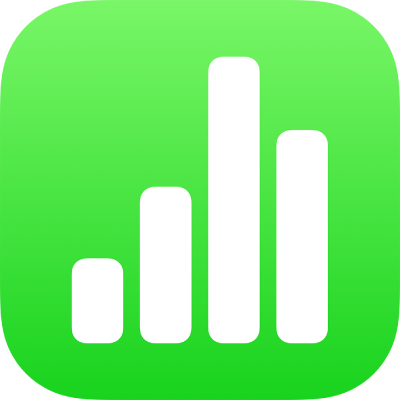
Aggiungere un’immagine in Numbers su iPad
Dopo aver aggiunto una foto o un elemento grafico al foglio di calcolo, puoi ritagliarlo e rimuovere le parti che non desideri conservare.
Mascherare (ritagliare) una foto
Puoi nascondere porzioni non desiderate di un’immagine senza modificare il file dell’immagine.
Tocca due volte l’immagine.
I controlli della maschera vengono visualizzati. La maschera di default ha la stessa dimensione dell’immagine.
Utilizzare i controlli per modificare le parti dell’immagine che sono visibili:
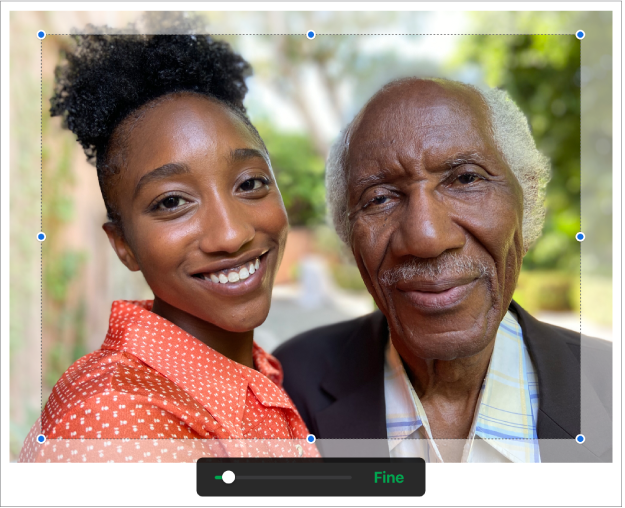
Al termine, tocca Fine.
Tocca due volte l’immagine in qualsiasi momento per regolare la maschera.
Rimuovere lo sfondo e altri elementi da una foto
Puoi rimuovere uno sfondo o un colore da un’immagine con lo strumento “Rimuovi sfondo”.
Tocca l’immagine per selezionarla, quindi tocca “Rimuovi sfondo”. Prima potrebbe essere necessario toccare prima
 .
.Se possibile, lo sfondo viene rimosso automaticamente.
Esegui una delle seguenti azioni:
Rimuovere un altro colore: Trascina il dito sul colore che vuoi rimuovere.
Mentre trascini, la selezione della maschera si amplia per includere l’area che utilizza colori simili.
Annullare tutte le modifiche: tocca Ripristina nei controlli.
Tocca Fine.
Per lavorare con più immagini allo stesso tempo, tieni premuta un’immagine, quindi tocca le altre immagini con un altro dito.